Pentru a anula cronometrarea, efectuați comanda de închidere -a, iar rezultatul va fi următoarea notificare
Nu toate vor fi capabili de a utiliza linia de comandă pentru a specifica momentul în care calculatorul este oprit cronometrul. Prin urmare, este necesar să se îmbunătățească procesul. Acest lucru se poate face in 2 moduri:
- crearea unui liliac-fișier;
- Crearea unei comenzi rapide pe desktop.
Pentru a automatiza folosind BAT-fișier, creați un document de text și introduceți-l în următoarele comenzi:
- echo off
- cls
- set / p timer_off = "Vvedite Vremya v sekundah:"
- închidere -s -t% timer_off%
Apoi, faceți clic pe "File" - "Save as" și introduceți 1.bat
Următoarea etapă de automatizare este de a configura pornire a fișierului executabil atunci când pornește Windows. Pentru a face acest lucru, trageți-l la „Start“ - „All Programs“ - „pornire“.
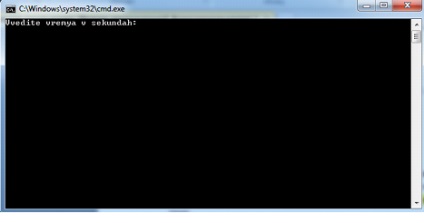
Ca urmare, de fiecare dată când porniți calculatorul, veți vedea următoarea fereastră
Se specifică timpul (în secunde), după care este necesar pentru a efectua backup și în afara datelor.
Dar oprirea automată a computerului utilizând linia de comandă - sarcină dificilă, deoarece multe lucruri pot merge prost. Este mult mai ușor de a crea o comandă rapidă pe desktop după lansarea care va începe numărătoarea inversă.
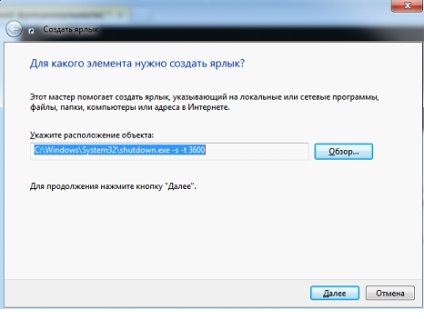
Figura 5. Apoi introduceți închidere ca un script executabil, iar în lista de argumente -s (ca în captura de ecran)
- Înainte de a faceți clic pe „Run acest program“, a specifica ora.
vom folosi programul
Există mai multe programe să se închidă automat calculatorul, dar în acest articol ne vom uita la posibilitatea de doar cele mai populare:
Funcționalitatea acestui utilitar este dincolo de domeniul de aplicare al cronometrului normale pentru a opri calculatorul. Ca rezultat, puteți configura:
- numărătoarea inversă;
- off după ce Windows inactivitate;
- Operarea pe ceasul sistemului.
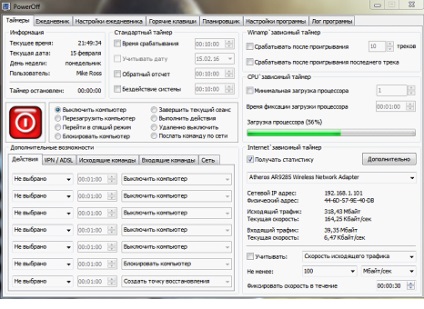
Este demn de remarcat faptul că acest program de închidere se poate dezactiva, bloca sau transferat într-un mod sleep PC
Rețineți că, atunci când închideți poweroff oprește cronometrul de lucru pentru a opri PC-ul - Pentru a evita acest lucru, porniți programul.
off timer
Acest program va ajuta la simplificarea configurarea PC-ului auto. Acesta se distinge prin design frumos și punerea în funcțiune cu sistemul de operare. Dezavantajele unui simplu timer pentru computer sunt: instalarea de aplicații software suplimentare în timpul instalării și ieșiți din toate programele deschise.
Puteți pune computerul automat de închidere prin intermediul SM Tuner.
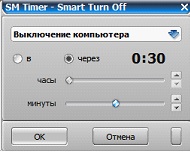
În acest scop, sunt 2 moduri: oprire PC-ul la un moment dat sau după un interval
rezumând
poate fi folosit pentru a opri automat laptop-ul:
- comandă de oprire pentru oprirea unui calculator;
- Task Scheduler;
- un software special de închidere.
Trebuie remarcat faptul că timer-ul este setat pe calculator este foarte simplu - iar unele dintre ele nu necesită instalare. Pentru setări de timp profunde ale PC-ului folosind poweroff.
Dacă doriți să puneți pe o singură dată cronometrul oprire calculator, utilizați comanda de închidere sau sarcină planificator. Apropo, acesta din urmă poate înlocui majoritatea cronometre specializate.
O deficiență majoră a programelor cronometre este că acestea sunt foarte ușor de a deconecta - înseamnă, astfel, controla operațiunea va eșua. Prin urmare, utilizați Task Scheduler sau software-ul Windows pentru control parental. Pentru această clasă de programe includ:
- Child Control;
- Administrator Copii PC Timp;
- ChildWebGuardian Pro.